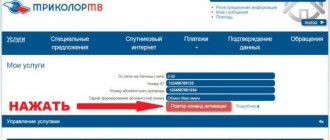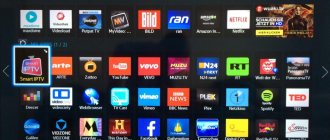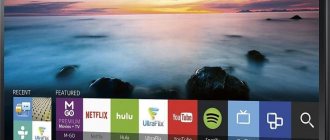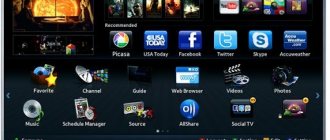При просмотре телевизора Смарт ТВ пользователь может столкнуться с некоторыми неполадками. Они могут быть из-за аппаратных или программных проблем. И если в первом случае помочь сумеет только специалист, то вторая проблема решается самостоятельно. Разумеется, если нет каких-либо усложняющих обстоятельств.
Одним из самых простых и действенных способов восстановления устройства, которое может самопроизвольно выключаться, зависнуть или медленно воспроизводить видео, является сброс настроек до заводских параметров. Сбросить настройки на заводские на Самсунг Смарт ТВ будет логичным решением большей части проблем. Конкретный порядок действий зависит от модели устройства и специфики программного обеспечения. Однако основные действия остаются одинаковыми. Пользователю рекомендуется заранее познакомиться с инструкциями по сбросу настроек в аппаратах из разных серий, а также предусмотреть возможные последствия такого решения.
Сброс настроек на телевизорах Samsung до заводских за 5 минут
Если телевизор постоянно перезагружается, то вероятно суть проблемы кроется в программном сбое. Неполадки этого типа возникают из-за системных неполадок. Существует несколько различных способов восстановления корректной работы устройства, но вне всяких сомнений, оптимальный вариант – сброс настроек.
Как перезагрузить телевизор Самсунг? Непосредственно алгоритм перезагрузки операционной системы оборудования напрямую зависит от модели и серии устройства. Сейчас проанализируем специфику сброса базовых параметров на телевизорах Samsung различных моделей, а также проанализируем, чем чреваты столь радикальные меры.
Перезагрузка телевизора
- Перезагрузите телевизор, используя пульт ДУ. Нажмите и удерживайте кнопку питания на пульте ДУ в течение приблизительно 5 секунд, пока не появится сообщение “Power off” (Питание выкл.). Телевизор выключится и автоматически включится снова приблизительно через одну минуту.
- Отключите кабель (шнур) питания переменного тока. Если проблема осталась после шага 1, отключите кабель (шнур) питания телевизора от электрической розетки. Затем нажмите кнопку питания на телевизоре, подождите 2 минуты и подключите кабель (шнур) питания телевизора обратно к электрической розетке.
Подсказка
Ваши предпочтительные настройки и данные после перезагрузки телевизора не будут потеряны. Функционал умного телевизора работает под управлением встроенной операционной системы. Влияние внешних факторов или внутренние системные ошибки могут проявляться торможением и зависанием изображения, прерыванием звука и другими неполадками, аналогичными компьютерным сбоям. Часть ошибок, связанную с некорректной работой программного обеспечения, призвана преодолеть возможность перезагрузить телевизор.
Возможны два варианта перезагрузки.
- Кратковременное отключение ТВ-приемника от сети электропитания. Этот прием помогает избавиться от таких мелких ошибок, как сброс некорректно работающих приложений, занимающих ОЗУ и тормозящих другие процессы.
- Сброс системных настроек до значений по умолчанию (восстановление заводских настроек) используется для исправления более сложных программных сбоев.
Для начала следует разобраться с симптомами, по которым определяется системный сбой и принимается решение сбросить телевизор до заводских настроек. К таким признакам относятся следующие моменты:
- браузер или любое другое приложение подозрительно долго грузится;
- используемая программа виснет;
- блокируются IP-адреса;
- встроенный флеш-плеер сообщает об ошибке;
- устройство не реагирует на команды, подаваемые пользователем с помощью пульта ДУ.
Причинами, нарушившими стабильность работы смарт-модуля, могут быть перепады напряжения, детские шалости с пультом ДУ или неумелые действия пользователя, а также неподходящая версия программного обеспечения. При перезагрузке системы восстанавливаются заводские настройки. В результате сброса системы исчезают программные причины сбоя, поскольку удаляются некорректные изменения, внесенные в систему в ходе эксплуатации.
Что будет с телевизором после сброса настроек?
Здесь можно сколько угодно проводить различные аналогии с любым другим оборудованием. Разумеется, что абсолютно все будет стерто, поэтому придется выставлять параметры заново. В какой-то степени это можно сравнить с переустановкой Windows на компьютере или ноутбуке.
В принципе, полный сброс Samsung Smart TV имеет три существенных последствия, проанализируем каждое из них. Безусловно, есть и менее значительные последствия, но их можно опустить и оставить без дополнительного внимания.
Во-первых, произойдет полный откат к заводским параметрам. Исключением являются настройки сети. Давай попытаемся подробнее разобрать, что именно теряет пользователь. Конечно же, собьется ручная регулировка звука, яркости, контрастности и других параметров изображения.
Понятное дело, что после сброса параметров вам придется абсолютно все выставлять заново. Это особенно неудобно, если вы потратили массу свободного времени на ручную регулировку цветопередачи.
Второе по-настоящему значительное последствие – удаление всех ранее сохраненных каналов. Вне зависимости от того, устройством какого бренда вы пользуетесь: LG или Samsung, информация будет стерта. Это касается как найденных ранее каналов, так и выбранного расположения, заблокированных передач и т.д.
К сожалению, многие пользователи сравнивают сброс параметров телевизора Samsung с обновлением программного обеспечения. Понятное дело, что знак равенства между этими двумя процессами ставить ни в коем случае нельзя. Если вы производите откат до параметров по умолчанию, то версия прошивки остается прежней, никаких изменений не будет.
В принципе, это все о чем должен знать пользователь. Если последствия вас не пугают, можно смело приступать к сбросу базовых параметров.
Пульт не реагирует
Причины, из-за которых телевизор или приставка перестают реагировать на команды пульта:
- Первая связана с неисправным устройством. Например, мог сломаться фотоприемник или процессор управления. Тогда потребуется диагностика в сервисном центре и соответствующий ремонт.
- Пульт неисправен. Если после замены батареек устройство все равно не работает, то проверьте его на работоспособность, вероятно он сломался. Для этого убедитесь, что пульт действительно неисправен – установите на смартфон специальное приложение, позволяющее управлять телевизором на удаленном расстоянии. В официальном маркете программ в поисковой строке напишите «Пульт LG» (или другую модель телевизора). Если устройство реагирует на команды, то значит пульт сломан и требует либо замены, либо ремонта.
- Следующая причина связана с пропаданием сигнала. Например, телик отказывается реагировать на команды, но выполняет действия только после многочисленных нажатий кнопок. В основном данная проблема встречается на Samsung и Philips. Чтобы исправить ситуацию нужно зажать две клавиши на телике – Program и Volume. Не помогло? Обновите программное обеспечение.
- Помехи. Сюда относятся бытовые приборы. Далеко не всегда телики устанавливают в комнатах, часто их размещают и на кухне, где помехами может выступить микроволновая печь и т.д.
- Износ комплектующих. Если пульт очень старый, то вероятно многие детали просто вышли из строя.
Сброс до заводских настроек
Чтобы узнать, почему перезагружается телевизор произвольно, нужно установить причину программного сбоя. Зачастую проблема заключается именно в некорректных пользовательских настройках. Поэтому проводится не обновление операционной системы, а обычная перезагрузка и обнуление выставленных пользователем установок.
Рассмотрим реальный пример. Пользователи предпочитают устанавливать обновления прошивки в автоматическом режиме, что на самом деле является большой ошибкой. Из-за использования данной функции телевизор начинает резко включаться среди ночи или перезагружаться непосредственно во время просмотра любимого фильма, сериала. Попытки вернуть параметры по умолчанию наверняка не увенчаются успехом. Единственный выход из сложившейся ситуации – сброс настроек телевизора Samsung.
Как уже было отмечено ранее, процедура отката к параметрам по умолчанию будет напрямую зависеть от того, телевизором какой модели вы пользуетесь. Рассмотрим все возможные сценарии развития событий и дополним их пошаговыми инструкциями.
Серия D
Как показывает практика, откат к установленным по умолчанию показателям на всех телевизорах Samsung осуществляется примерно одинаково. Разница заключается лишь в названиях пунктов меню. Сейчас определим, как сбросить настройки на телевизоре Samsung D серии.
Алгоритм перезагрузки для разных серий
Действия, которые необходимо выполнить, чтобы сбросить настройки на технике Самсунг, могут отличаться в зависимости от года выпуска ТВ-приемника. Определить, когда было произведено устройство, можно по его маркировке. Так, в названии модели, например, UE46F6400, буква U означает тип экрана — LED, 46 — диагональ, F — год выпуска (2013). Первая цифра после буквы F — 6, она означает 6 серию телевизора. Чем технологичнее устройство, тем выше будет порядковый номер серии (4, 5, 6, 7, 8, 9). На процесс перезагрузки он не влияет.
Сброс телеприемника выполняется с помощью ПДУ. Без пульта процедуру получится выполнить только на тех СМАРТ-телевизорах, которые допускают управление со смартфона (посредством специального приложения). На старых модификациях ТВ-приемников доступен выход в меню с помощью кнопок управления на корпусе, но на новых приборах такой возможности нет.
Серия B, C и D
На ТВ-приемниках серий B, C и D, выпущенных в 2009, 2010 и в 2011 годах соответственно, для осуществления процесса перезагрузки требуется нажать на ПДУ кнопку «EXIT» и держать ее зажатой не менее 10 секунд. Так на экране появится уведомление: «Восстановление значений по умолчанию для всех настроек». Чтобы подтвердить действие, следует нажать «Ок».
Серия Е
Телеприемники серии E вышли в 2012 году. Чтобы провести RESET (перезагрузку), необходимо выполнить такие манипуляции:
После окончания процедуры техника будет перезагружена.
Серия F
Для техники 2013 года серии F RESET осуществляется так:
- на ПДУ требуется нажать «» (или «More» и выбрать «Меню» на дисплее телеприемника);
- затем нужно открыть вкладку «Поддержка», а потом — «Самодиагностика»;
- далее следует нажать «Сброс» и указать PIN-код;
- последний шаг — кликнуть «Да», чтобы утвердить действие.
Все — нужно дождаться завершения процесса и последующей перезагрузки прибора, а потом начинать настройку ТВ-приемника заново.
Серия H
Порядок действий на телевизионных панелях серии H 2014 года:
- нажать «Меню» (или «Keypad» на пульте ДУ и выбрать «Меню» на экране устройства);
- поочередно открыть вкладки «Поддержка» и «Самодиагностика»;
- выбрать «Сброс»;
- ввести ПИН-код;
- подтвердить действие, нажав «Да».
Потом также нужно подождать, пока техника выключится, а затем снова включится, и начинать настройку.
Серия J
На технике серии J, вышедшей в 2015 году, для перезагрузки необходимо:
- на пульте управления нажать «» либо «/123»;
- перейти во вкладку «Настройки»;
- открыть вкладку «Поддержка», после — «Самодиагностика»;
- кликнуть «Сброс»;
- указать PIN-код, нажать «Да»;
- дождаться перезагрузки телеприемника.
Серия К
Процесс перезагрузки телевизоров серии K, выпущенной в 2016 году, включает ряд следующих манипуляций:
- выбор на ПДУ «Меню» или «Home» (в зависимости от модели);
- вход в раздел «Настройки»;
- переход во вкладку «Поддержка»;
- выбор «Самодиагностика»;
- нажатие на «Сброс»;
- ввод PIN-кода;
- нажатие «Да», чтобы подтвердить выполнение;
- ожидание окончания автоматической перезагрузки телеприемника.
Серия M, Q и LS
Телеприемники серий M, Q и LS выпущены в 2021 году. Полный сброс настроек к заводским установкам на них так:
Сброс настроек Самсунг до параметров по умолчанию
Проблемы в функционировании ТВ появляются из-за нарушений в заложенной программе, которую часто обновляют в автоматическом режиме.
Из-за этого ТВ Samsung начинает часто перезагружаться прямо во время просмотра телетрансляции. В программном обеспечении появляется сбой также из-за неправильных пользовательских настроек телевизора. Поэтому необходима не полная перезагрузка и прошивка программы, а ТВ, выставленный до заводских настроек.
Серия D
Откат практически на каждых моделях Самсунга производят одинаково и по единой схеме. Разница состоит только в названии пунктов.
Руководство:
Текст на экране будет свидетельствовать о том, что программа вернулась на начальную стадию. Далее можно будет заново настраивать телевизор. Это касается и Smart TV. Специалисты рекомендуют перед началом процедуры, попробовать обновить программу Смарт ТВ, и приступать к действиям по откату ПО, если эта операция не принесла должного эффекта.
Серия K
Инструкция:
В случае правильности действий, телевизор должен самостоятельно перезагрузиться.
Серия J
Инструкция:
ТВ начнёт перезагрузку.
Серия H
Для отката программы, используют ту же схему, что была на серии J – выбрать самодиагностику, сброс, и ввести pin код, если он не менялся, то это 4 нуля.
Серия F
Инструкция:
Сирия E
Как сделать сброс настроек на телевизоре:
После включения ТВ, можно заметить, что все настройки Смарт ТВ были сброшены до заводских.
Для марок телевизоров серии M,Q и LS, действия аналогичные. После перехода во вкладку «Настройка», нужно выбрать меню поддержки и щелкнуть на «Откат».
Причина программного сбоя
Причин программного сбоя может быть несколько. Самыми популярными являются:
- Проведение на сервере производителя технических работ. Отлаженная работа наблюдается включением устройства после работ.
- Отсутствие подключения к интернету либо низкая скорость приема данных. Для устранения потребуется проверить настройки сети и внести вручную значения DNS-сервера.
- Устаревшая версия прошивки. Необходимо скачать из интернета прошивку новой версии под конкретную модель телевизора. В случае установки прошивки для другой серии можно нанести вред Смарт ТВ.
- Некорректная установка и работа приложений. Для исправления потребуется обновить или заново переустановить программу.
- Нехватка памяти.
- Перегруженность кэш-памяти в самом браузере (память следует периодически очищать).
- Старая версия программного обеспечения.
Вышеперечисленные проблемы являются лишь частью причин программного сбоя. В случае необходимости исправления некорректной работы не всегда получается сделать это самостоятельно. Если исправить ситуацию не удаётся, самым простым решением будет сброс настроек телевизора до исходных (заводских).
Откат через Smart Hub
Можно воспользоваться альтернативным способом отката.
Инструкция:
После сброса настроек на телевизоре, все прежде установленные приложения будут удалены, а учетная запись обнулится и придётся создать ее снова. Также получится сделать такой же откат на иных моделях – Супра, Филипс, Сони Бравиа, Тошиба.
Как сбросить все настройки телевизоров SAMSUNG (в том числе smart tv) на заводские.
В некоторых случаях нам может потребоваться сбросить настройки телевизора до значения «По умолчанию». Это может быть достигнуто путем сброса до заводских настроек.
В основном, на всех телевизорах Samsung, сброс происходит одинаково. Единственное, что может отличаться – некоторые названия пунктов меню.
Рассмотрим процесс сброса настроек до заводских на примере телевизора Samsung D-серии.
Переходим в раздел TV. Для этого на пульте нажимаем кнопку «EXIT». Удерживаем ее до 10 секунд.
После удержания появится новое окно. Смотрите изображение ниже.
В нем предлагается возможность восстановить все значения настроек по умолчанию, как общего меню телевизора, так и настройки Smart TV и Smart Hub. Для этого нужно лишь нажать экранную кнопку «ОК».
Однако, в моделях F-, H-серии эта кнопка не работает. Поэтому обладателям телевизоров этой серии, для того, чтобы сбросить настройки до заводских, нужно будет сделать следующее.
Нужно нажать на кнопку «MENU» на пульте дистанционного управления. Затем перейти в раздел «Поддержка».
После этого выбрать подраздел «Самодиагностика».
Далее нужно выбрать пункт «Сброс». Вам будет необходимо ввести PIN-код безопасности. По умолчанию это 0000. Появится окно с предупреждением о сбросе. Соглашаемся с ним, нажав экранную кнопку «Да».
На телевизорах D-серии есть подобный вариант.
Также нажимаем кнопку «MENU» на пульте дистанционного управления. Затем переходим в раздел «Система». Переходим на подраздел «Plug & Play».
Нажимаем кнопку «ОК». В появившемся окне вводим PIN-код безопасности. Настройки автоматически сбросятся до заводских.
После этого можно будет заново настраивать телевизор от установки времени, страны и т.п. до настройки каналов.
Вторым шагом сброса настроек при этом способе является переход в Smart Hub. Нажимаем на пульте дистанционного управления кнопку «SMART».
Далее выбираем раздел настроек путем нажатия синей кнопки на пульте дистанционного управления. Смотрите изображение ниже.
Далее в появившемся окне выбираем раздел «Сброс». Смотрите на изображение выше – этот раздел второй в списке. Снова вводим пароль (0000). После этого произойдет сброс оставшихся настроек.
Smart TV перезапустится. После перезапуска можно будет увидеть, что все виджеты, ранее установленные вами, удалятся.
Если сейчас попытаться войти под учетной записью «Develop», то увидим окно, которое будет свидетельствовать, что учетную запись нужно будет заново создавать. При этом нужно будет и принять заново условия соглашения об обслуживании.
Произойдет обновление услуг и установка служб (виджетов).
Ссылка на видеоинструкцию:
Источник
Инструкции сброса для различных серий
Порядок действий перезагрузки Смарт ТВ зависит от самой серии производителя. Чаще всего отличие в каждой серии состоит в пульте дистанционного управления, а именно в способе перехода в меню телевизора. Далее рассмотрим инструкции для каждой серии в отдельности.
Серия D
Для обнуления параметров телевизора Самсунга серии D следует выполнить следующий порядок действий:
- Найдите на пульте дистанционного управления кнопку «Exit». Нажмите на нее и удерживайте 10 секунд. В результате откроется раздел TV с окном следующего сообщения: «Восстановление значений по умолчанию для всех настроек».
- В качестве соглашения необходимо нажать кнопку «OK».
В данной модели выполнить перезагрузку Смарт ТВ легко. Однако в других моделях Самсунга кнопка соглашения будет неактивной. Поэтому такой способ будет недействующим. Как выполнить обновление системы в других моделях рассмотрим ниже.
Серия К
Если вы обладатель телевизора Самсунг серии К, для сброса настроек к заводским потребуется выполнить следующие действия.
- Найдите на пульте дистанционного управления кнопку «Menu».
- Перейдите в раздел поддержки.
- Далее потребуется выбрать пункт самодиагностики.
- В меню диагностики найдите «Сброс».
- Система потребует введения пин-кода. Значение по умолчанию – цифры «0000» (в случае предварительного изменения дефолтового значения – введите свой код).
- Последним шагом выступает подтверждение сброса всех настроек.
После выполнения алгоритма телевизор перезагрузится уже с новыми настройками. Все установленные ранее приложения будут удалены.
Серия J
Данная модель Samsung имеет похожий алгоритм с предыдущей рассматриваемой серией. Отличие выступает в способе перехода в меню телевизора. Порядок действий выглядит так:
- Перейдите с помощью управления пультом дистанционного управления в меню телевизора (для этого служат кнопки «Menu», «Menu123»).
- Найдите раздел поддержки и перейдите в него.
- Далее потребуется перейти в самодиагностику и найти пункт «Сброс».
- Потребуется ввести код по умолчанию (цифры «0000») и подтвердить действие. Если ранее вами было изменено значение кода, необходимо ввести новый номер.
После проведения шагов вышеперечисленного алгоритма телевизор вернётся к настройкам по умолчанию.
Серия H
Для Смарта Самсунг серии H необходимо выполнить следующее:
- Перейдите в меню телевизора с помощью кнопки «Menu» или «Keypad».
- Перейдите в раздел Поддержка/Самодиагностика/Сброс.
- Введение в окне пин-кода и нажатие подтверждения вернет Смарту заводские настройки.
Серия F
- Для перехода в меню смарта нажмите кнопку «Menu» или «More».
- Далее выполните аналогичные шаги как и в предыдущих описаниях, а именно: Поддержка/Самодиагностика/Сброс.
- После введения пин-кода система потребует нажать кнопку подтверждения.
ТВ самостоятельно произведет выключение и включение, что свидетельствует о сбросе настроек. Все параметры и приложения будут восстановлены до заводской версии.
Серия Е
- Для вхождения в меню ТВ потребуется выбрать на пульте «Menu».
- Перейдите в раздел поддержки.
- Найдите пункт самодиагностики и в нем шаг «Сброс».
- Введение правильного кода и подтверждения выполняемого действия вернет настройки смарта к заводским.
Сериия MQ и LS
- В отличие от предыдущих серий для перехода в меню телевизора потребуется найти кнопку на пульте дистанционного управления «Home» и найти на экране непосредственно пункт настроек.
- Выберите пункт «Поддержка».
- Далее кликните на пункте самодиагностики и выберите «Сброс».
- В окне ввода пин-кода (по умолчанию это цифры «0000») введите необходимые цифры и завершите процесс перезапуска Смарта посредством кнопки «ОК».
Самостоятельное выключение и включение ТВ покажет, что система восстановлена до исходного вида.
Инженерный (системный) сброс всех настроек в телевизорах SAMSUNG.
Рассмотрим вариант решения проблемы, когда сброс установленных настроек в телевизоре на заводские настройки не помогает. То есть, после сброса некоторые настройки остаются на месте.
В таком случае нам может помочь так называемый инженерный или системный сброс. На разных моделях телевизоров Samsung делается он одинаково.
Есть два варианта такого сброса. Ознакомимся с ними.
Выключаем телевизор с пульта дистанционного управления. Телевизор будет только включен в розетку. При выключенном телевизоре потребуется быстрое и последовательное нажатие следующих кнопок на пульте дистанционного управления.
1-й вариант: нажимаем подряд кнопки «INFO», «MENU», «MUTE», «POWER».
2-й вариант: нажимаем подряд кнопки «MUTE», «1», «8», «2», «POWER». Смотрите изображение ниже.
После набора сочетания этих кнопок телевизор включится и на экране появится следующее меню, как на изображении ниже.
Здесь выбираем первый пункт меню «Option». Нажимаем кнопку «Enter» на пульте дистанционного управления.
Переходим к следующему окну. В нем нас интересует подраздел «Factory Reset». Это верхняя строка. Смотрите изображение ниже.
Дважды нажимаем кнопку «Enter» на пульте дистанционного управления. Произойдет полный сброс всех ранее установленных настроек телевизора.
Телевизор полностью выключится.
Потом телевизор запустится после такого сброса настроек с нуля, с установки общих первоначальных настроек – языка меню, настройки сети страны и т.п.
Как настроить новый телевизор
Независимо от того, какой имеет телевизор тюнер, встроенный или наружный, процесс настройки каналов надо выполнять по плану:
- Изначально подключается все дополнительное оборудование.
- Аналоговая антенна вставляется в телевизор, в соответствующий разъем.
- На пульте дистанционного управления нажимается клавиша «DVD/TV».
- После перехода в режим приема телевизионных каналов нужно кликнуть по кнопке «TV SETUP».
- На экране должны отобразиться определенные данные по цвету: фон, насыщенность, контрастность, яркость.
- Пользователь должен выполнить все функциональные настройки: язык, ширина картинки. В обязательном порядке придется настроить основные системные опции, в частности дублирование, взаимозамену каналов, звук, ТВ стандарт (в данном случае телевизор SUPRA настраивается на цифровое вещание).
- Выбираются дополнительные режимы: время включения/отключения, часы, спящий режим и т. д.
Важно! Как только в телевизоре Smart TV будут настроены все основные и дополнительные опции, можно приступать к поиску цифровых телеканалов.
Автоматическая настройка каналов на телевизоре
Чтобы сократить время на поиск каналов владелец телевизора Супра может все сделать в автоматическом режиме. Для этого на пульте дистанционного управления необходимо нажать клавишу «TV SETUP». Далее нужно кликнуть по кнопке «PRESET». Перед пользователем появится несколько кнопок, из которых следует выбрать «AUTO SEARH». Как только системе будет дана команда, она автоматически начнет искать и сохранять цифровые телеканалы.
Внимание! Процесс автоматического поиска начинается с самых низких частот. Он занимает не более 6-10 минут. Как только процесс будет завершен, оборудование начнет воспроизводить первый по списку телеканал.
Ручная настройка каналов
В некоторых случаях владельцы телевизоров марки Супра не могут провести автоматический поиск каналов. Им следует воспользоваться в ТВ меню выбрать ручной режим, нажав на соответствующую клавишу. Для этого необходимо войти в нужный раздел настроек, кликнув по кнопке «TV SETUP». Далее выбирается ручной режим: в данном случае «SEARH». Пользователю следует нажимать на кнопки 3/4. Система начнет искать каналы, после чего каждый придется сохранять в ручном режиме.
Важно! Если владелец телевизора Супра задействует наружный тюнер dvb t2, то ему изначально необходимо кликнуть по кнопке «MENU». После этого на экране появится надпись «AUTO SCAN PAH». Только в этом случае использование ресивера принесет ожидаемый результат.
Настройка спутниковых каналов
Чтобы смотреть спутниковое телевидение владелец ТВ Супра должен в первую очередь приобрести все дополнительные устройства. Не стоит экономить на кабеле, так как его качество отразится на чистоте сигнала. На его концах необходимо установить F-штекеры, после чего подключить антенну. Следующим шагом станет установка и настройка САМ модуля.
Чтобы настроить спутниковые каналы надо действовать по плану:
- На пульте Д/У нужно нажать клавишу «Settings».
- В меню телевизора выбирается раздел «настройки».
- Осуществляется автоматический либо ручной поиск каналов. Только пользователь должен в подразделе «антенна» указать «спутник».
- В предложенном списке операторов необходимо выбрать того, чей задействуется САМ модуль.
Настройка цифровых каналов
Если владелец ТВ Супра не знает, как настроить цифровые каналы телевизоре, он должен следовать инструкции:
- Осуществляется вход в меню.
- Выбирается раздел «канал».
- Делается клик по кнопке «ок».
- Стрелкой, расположенной на пульте дистанционного управления, пользователь должен спуститься вниз, до пункта «антенна».
- В подменю выбирается раздел «кабель».
- Находится пункт «страна», в нем указывается «РФ».
Настраиваем кабельное тв
В том случае если перед владельцем ТВ стоит задача подключить кабельное телевидение, ему следует действовать по стандартной схеме. Только в подразделе «антенна» необходимо указать такой формат вещания (зависит от типа приставки): Эфир (DVB-T2) либо Кабель (DVB-С).
Как сбросить настройки на заводские на Самсунг Смарт ТВ?
Не знаете, как перезагрузить Смарт ТВ Самсунг к заводским настройкам или боитесь что-то нарушить на своем «умном» устройстве? Это не удивительно, подобное действие пугает многих обладателей Smart TV. Но не стоит бояться, если внимательно отнестись к данному действию, изучить последовательность манипуляций для конкретной модели, то обновление не принесет никаких неприятностей, а после него уж наверняка исчезнут все предыдущие проблемы, которые могут тормозить общую работу всей системы.
Лагает при просмотре фильмов онлайн
В случае, если Смарт ТВ тормозит при просмотре фильмов онлайн, проблемы могут быть следующие:
- Медленно передается сигнал;
- Неверная настройка сети по вай фай роутеру.
- Переполненная память ТВ.
- При частом использовании браузера, переполнился кэш.
Чтоб избавиться от неисправности оборудования очистите память от кэша, удалите ненужные приложения и пр. В случае подключения через WiFi, попробуйте переключить напрямую по кабелю для увеличения скорости интернета. При автоматической настройке роутера, сделайте попытку отрегулировать вручную, чтоб исключить этот вариант ошибки.
Если у Вас остались вопросы или есть жалобы – сообщите нам
Задать вопрос
Как сбросить настройки на Самсунг Смарт ТВ
Компания Samsung начала выпускать свои Smart телевизоры почти десять лет назад. С тех пор значительно изменялась их конфигурация, усовершенствовались возможности. Поэтому алгоритм настройки каждой серии имеет отличия от предыдущей, и это касается не только сброса операционной системы, а и других установок в том числе.
Если завис телевизор Samsung с функцией Smart TV, в его работе часто стали случаться сбои, он иногда не реагирует на пульт управления, то вполне возможно, что с проблемой получится справиться самому, просто сбросив настройки.
Когда все завершится, телеприемник вернется в стадию нового, удалятся сторонние приложения и информация (а также настроенные телеканалы), однако вместе с ними должны исчезнуть ошибки, мешающие ему нормально работать. Разберем точную последовательность для каждой модели существующих ТВ марки Самсунг. Перед началом обнуления необходимо уточнить серию своего прибора (указывается в руководстве пользователя или на обратной стороне корпуса ТВ).
Серия D
Обладателям Смарт ТВ серии Д, следует придерживаться следующей последовательности:
После подтверждения, телевизор обновится.
Серия K
Для владельцев Смарт приемником серии K, необходимо соблюдать такой алгоритм действий:
Серия J
Когда на Самсунг Смарт ТВ серии J нужно сбросить все настройки на заводские, нужно следовать инструкции описанной ниже:
Настройки телевизора сбросятся.
Серия H
Тем, кому нужно обновить Смарт ТВ Самсунг H серии, потребуется сделать это по изложенному ниже алгоритму:
Настройки обновятся к первоначальным.
Серия F
Для F серии Самсунг Смарт телевизора важно открывать пункты меню также в строго установленном порядке:
Настройки удалятся, и он вернется к заводским, предварительно автоматически перезагрузившись.
Серия E
Е-серия Smart TV для обнуления установок требует следующих манипуляций:
Не стоит пугаться, если телевизор выключится. Это нормальное поведение – перезагрузка системы, которая происходит автоматически.
Серии M, N, Q, LS
Во всех этих четырех сериях последовательность и названия разделов будут идентичными:
После того, как TV перезагрузится, настройки будут обнулены.
Серия R
Для такой серии необходимо следовать точной конкретной инструкции:
После перезагрузки, можно с нуля настраивать собственный Smart TV Samsung и наслаждаться всеми его возможностями.
Что потребуется
Если владелец телевизора Супра планирует смотреть цифровые каналы, он должен изначально выяснить, поддерживает ли его ТВ этот формат. Информацию можно получить при изучении инструкции, в которой производитель оборудования указывает все технические и эксплуатационные данные. В том случае, когда ТВ не поддерживает цифровой формат, пользователю необходимо приобрести приставку. Это устройство предназначено для приема, дешифровки и воспроизведения сигналов, полученных от региональных либо местных провайдеров. Подключение приставки цифрового ТВ каждый человек может сделать самостоятельно, задействуя инструкцию.
Настройка телевизора Супра на цифровое телевидение должна осуществляться посредством пульта дистанционного управления. Предварительно владельцу следует проверить его исправность, наличие работающих батареек.
Сброс настроек через Smart Hub
Сброс установок до заводских через индивидуальную программу от Самсунг (Smart Hub) – очень хорошая идея. На каждом пульте существует специальная кнопка, через которую происходит вход в данную опцию (разноцветный квадрат) – нажать на нее. Необходимо выбирать разделы по такому порядку:
Благодаря таким простым действиям, удастся вернуть свой ТВ к первоначальным настройкам и наладить его снова.
Выше была подробно описана технология возврата Смарт телевизора от производителя Самсунг к настройкам, предусмотренным еще в процессе его изготовления на заводе. Если вовремя ее сделать, можно избежать массы зависаний и ошибок, которые, к сожалению, могут возникать при эксплуатации телевизора.
Источник